ویرایش محتوا
.
H
C
R
A
E
S
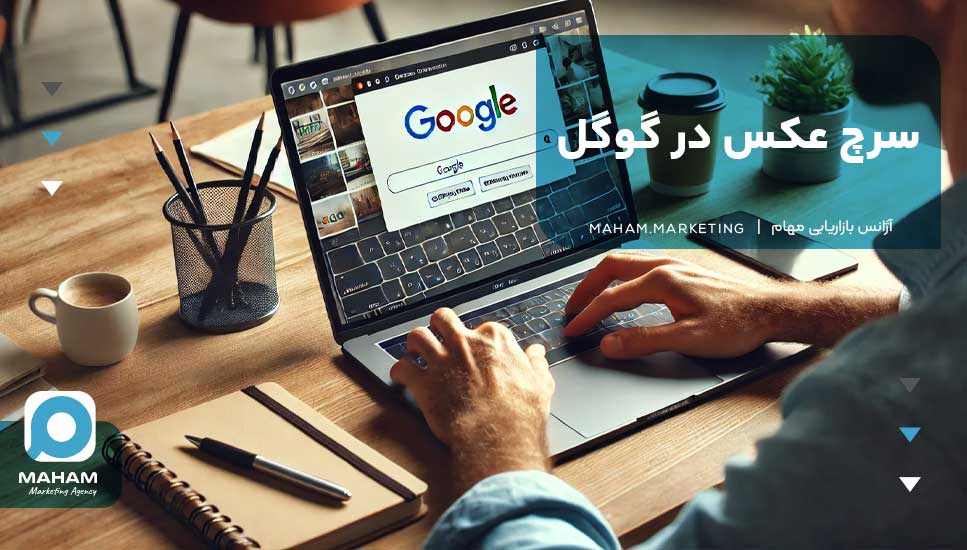
 ملیکا چاوشی
ملیکا چاوشی
تا حالا شده یک عکس داشته باشید و بخواهید بیشتر دربارهاش بدونید؟ یا شاید دنبال تصاویر مشابه باشید و حتی شاید بخواهید یک نسخه با کیفیت بهتر از همون عکس پیدا کنید؟ اینجاست که سرچ معکوس تصویر در گوگل به کمکتون میاد! اگه با دسکتاپ این کار رو انجام بدید، خیلی راحت و سریع به نتیجه میرسید. اما وقتی با موبایل وارد ماجرا میشید، ممکنه کمی گیج بشید و ندونید از کجا باید شروع کنید.
برای سرچ عکس در گوگل (که بهش میگن جستجوی معکوس تصویر) روی دسکتاپ کافیه برید به سایت images.google.com، روی آیکن دوربین کلیک کنید و عکس موردنظرتون رو آپلود کنید. میتونید لینک یک تصویر آنلاین رو کپی و جایگذاری کنید یا خیلی راحت عکس رو از کامپیوترتون بکشید و بندازید توی کادر جستجو.
در این مقاله از آژانس بازاریابی مهام، قراره با روشهای سرچ عکس با گوشی، جستجوی تصاویر در گوگل و حتی اپلیکیشنهای جانبی که میتونید استفاده کنید، آشنا بشید. پس همراه ما باشید تا این مسیر رو با هم طی کنیم و سادهتر از همیشه به هدفتون برسید!
اگر میخواهید سرچ عکس در گوگل با موبایل را انجام دهید، باید مطمئن شوید که آخرین نسخه از Google app یا مرورگر Chrome روی دستگاهتان نصب شده باشد. در این بخش، سه روش مختلف برای سرچ عکس با گوشی را بررسی میکنیم.
| شماره | مراحل جستجو تصویر با گوشی |
| 1 | سرچ تصویری که در نتایج جستجو دیدهاید |
| 2 | سرچ تصویری که در یک سایت دیدهاید |
| 3 | سرچ تصویری که روی گوشی ذخیره شده است |
اگر در نتایج جستجوی گوگل عکسی را دیدید و میخواهید اطلاعات بیشتری درباره آن به دست بیاورید، این مراحل را دنبال کنید:
وارد Google Images شوید.
تصویری که میخواهید را جستجو کرده و روی آن کلیک کنید.
در گوشه پایین سمت چپ تصویر، آیکون دوربین کوچکی قرار دارد؛ روی آن بزنید.
اگر گوگل بتواند شیء خاصی را در تصویر تشخیص دهد، یک دایره سفید روی عکس ظاهر میشود. با استفاده از آن میتوانید فوکوس جستجو را روی شیء خاص یا کل تصویر تغییر دهید.
ما خدمات طراحی سایت حرفهای را برای کسبوکارها ارائه میدهیم و همچنین اگر در مشهد هستید، میتوانید از خدمات ویژه طراحی سایت در مشهد ما بهرهمند شوید.
اگر عکسی را در یک وبسایت دیدید و میخواهید جستجوی آن را انجام دهید، این مراحل را دنبال کنید:
اپلیکیشن Google یا مرورگر Chrome را باز کنید.
به سایتی که عکس موردنظر در آن است، بروید.
انگشتتان را روی عکس نگه دارید.
روی Search Image with Google Lens ضربه بزنید.
اگر میخواهید فقط بخشی از عکس را جستجو کنید، میتوانید کادر جستجو را تنظیم کرده و فوکوس را روی آن قسمت بگذارید. برای دیدن نتایج، فقط صفحه را بالا و پایین کنید.
به نقل از دیجی کالا:
سرچ عکس در گوگل با آیفون یا اندروید و با استفاده از مرورگر کروم در گوشی یک ابزار بسیار مفید و کارآمد است که به شما امکان میدهد اطلاعات بیشتری درباره تصاویری که در نتایج جستجو دیدهاید، به دست آورید.
آیا میدانید دیجیتال مارکتینگ چیست در این دوره آموزشی با تمام ابزارها و روشهای بازاریابی آنلاین آشنا خواهید شد.
اگر عکسی روی گوشی خود ذخیره شده و میخواهید آن را جستجو کنید، باید این مراحل را انجام دهید:
اپلیکیشن Google را باز کنید.
در پایین صفحه روی تب Discover ضربه بزنید.
روی آیکون دوربین در نوار جستجو بزنید.
حالا دو انتخاب دارید:
آپلود عکس: از پایین صفحه روی Allow access بزنید و دسترسی به تصاویرتان را به گوگل بدهید، سپس عکسی که میخواهید را انتخاب کنید.
گرفتن عکس جدید: روی آیکون دوربین Google Lens در بالای صفحه بزنید، سپس روی Open camera کلیک کنید و به گوگل اجازه دهید از دوربین استفاده کند. حالا دوربین را به سمت شیء موردنظر بگیرید و روی آیکون ذرهبین ضربه بزنید. از همین جا میتوانید به گالری دسترسی داشته باشید و عکسی از آنجا انتخاب کنید.
میتوانید ناحیهای که میخواهید جستجو کنید را مشخص کرده و سپس با پیمایش صفحه، نتایج مرتبط را مشاهده کنید.
آیا میخواهید بدانید بازاریابی محتوا چیست و چگونه میتواند به رشد کسبوکار شما کمک کند؟ ما در این دوره تمام اصول و استراتژیهای موفقیت در این زمینه را به شما آموزش میدهیم.
نکات پایانی
برای دقت بیشتر، بهتر است ناحیه کوچکتری از تصویر را برای جستجو انتخاب کنید.
ممکن است این ویژگی جستجوی تصویر در گوگل را روی برخی از تبلتهای اندرویدی در دسترس نباشد.
در این دوره آموزشی به شما توضیح میدهیم که سئو چیست و چگونه میتوانید با بهینهسازی سایت خود، ترافیک بیشتری را به دست بیاورید.
اگر به دنبال گزینههای دیگری بهغیر از گوگل و گوگل کروم برای جستجوی عکس معکوس هستید، برنامههای کاربردی و جالب شخص ثالثی هم وجود دارند که میتونین امتحان کنین. این اپلیکیشنها بهتون کمک میکنند تا بهراحتی تصاویر مشابه یا اطلاعات بیشتری از یک تصویر پیدا کنین. در این بخش، سه اپلیکیشن معروف را معرفی میکنیم که هرکدام قابلیتهای خاص خودشان را دارند.
اگر میخواهید خودتان وبسایت طراحی کنید، دوره آموزش طراحی سایت ما به شما تمام مهارتهای لازم را به صورت جامع و کاربردی آموزش میدهد.
اگر تصویری روی دستگاه دارین یا آدرس URL یک تصویر را میدونین، اپلیکیشن Reversee میتواند جستجوی معکوس انجام دهد. این برنامه از موتورهای جستجوی مختلف (پیشفرض گوگل) استفاده میکند و در هر دو پلتفرم اندروید و iOS رایگان در دسترس است. البته اگر نسخه حرفهای آن را از طریق خریدهای درونبرنامهای ارتقا بدین، میتونین به موتورهای جستجوی پیشرفتهتری مثل Yandex هم دسترسی داشته باشید.
با شرکت در دوره آموزش سئو ما، تمام تکنیکهای بهینهسازی سایت را از مبتدی تا پیشرفته یاد بگیرید و کسبوکار آنلاین خود را ارتقا دهید.
گاهی ممکن است چیزی را در دنیای واقعی ببینین و ندونین چیست. CamFind دقیقاً برای چنین مواقعی طراحی شده است. کافی است از آن شیء عکس بگیرین و این برنامه با استفاده از تکنولوژی پیشرفته تشخیص تصویر آن را شناسایی میکند. شاید همیشه به نتیجه نرسین اما وقتی درست کار کند، کلی بهتون کمک میکند. این برنامه هم برای اندروید و iOS بهصورت رایگان در دسترس است.
برای بررسی جامع سوال گوگل دیسکاور چیست این مقاله از مهام را مطالعه کنید.
با مشاوره سئو از کارشناسان ما، میتوانید راهکارهای بهینهسازی سایت خود را کشف کنید و به بهترین نتایج در موتورهای جستجو دست یابید.
اپلیکیشن Search By Image بهتون امکان میدهد تصاویر مشابه را از طریق موتورهای جستجویی مثل گوگل، بینگ، یاندکس و Tiny پیدا کنین. این برنامه کاملاً رایگان است و برای دستگاههای اندرویدی طراحی شده. متأسفانه برای iOS در دسترس نیست ولی میتونین از برنامههای مشابه برای آیفون استفاده کنید.
با سفارش تولید محتوا از تیم حرفهای ما، میتوانید محتوایی جذاب و منحصربهفرد برای وبسایت یا شبکههای اجتماعی خود دریافت کنید.
شاید برایتان جالب باشد که بدانید گوگل جستجوی معکوس مخصوص ویدیو ارائه نمیدهد. اما نگران نباشید! یک راهحل ساده این است که از ویدیو اسکرینشات بگیرید یا اگر عکسی از آن ویدیو دارید از قابلیت جستجوی معکوس عکس گوگل استفاده کنید.
برای این کار، ابتدا باید یک فریم خاص از ویدیو را پیدا کنید؛ مثلاً بخشی که منحصربهفردتر است و احتمال میدهید بهراحتی همان ویدیو را در اینترنت پیدا کند. ویدیو را مکث کنید، از آن فریم یک اسکرینشات بگیرید و ذخیره کنید. حتی اگر ویدیویی در دسترس ندارید و فقط یک عکس دارید، همان عکس هم میتواند کمک کند.
سپس به Google Images بروید و روی آیکون دوربین کلیک کنید تا گزینه search by image را مشاهده کنید. اسکرینشات یا عکسی که از ویدیو گرفتهاید را آپلود کنید. گوگل در صورتی که بتواند، نتایج مرتبط را برای تصویرتان نمایش خواهد داد و ممکن است همان ویدیو را بهراحتی پیدا کنید!
ما انواع خدمات سئو را برای بهبود رتبه سایت شما ارائه میدهیم و همچنین اگر در مشهد هستید، میتوانید از خدمات تخصصی خدمات سئو در مشهد ما بهرهمند شوید.
در این مقاله، با روشهای مختلف سرچ عکس در گوگل آشنا شدیم؛ از جستجوی عکس روی دسکتاپ تا موبایل و حتی استفاده از اپلیکیشنهای شخص ثالث. چه بخواهید عکسی که دارید را بشناسید چه به دنبال تصویر مشابهی باشید یا بخواهید کیفیت بالاتری از همان عکس پیدا کنید، گوگل همیشه به کمکتان میآید. کافی است از ابزار جستجوی معکوس تصویر استفاده کنید تا بهراحتی به نتیجه برسید. همچنین، اگر ویدیویی دارید و میخواهید آن را جستجو کنید با گرفتن اسکرینشات از فریمهای خاص، میتوانید آن را نیز بهصورت تصویری جستجو کنید. با این روشها دیگر هیچ عکسی بدون اطلاعات برایتان باقی نمیماند و میتوانید بهسرعت اطلاعات بیشتری درباره آن به دست بیاورید!
با استفاده از این ابزارها و همراه کردن آنها با تکنیکهای سئو خارجی، سئو فنی و سئو داخلی، میتوانید به بهینهسازی کامل وبسایت خود دست یابید و رتبه بهتری در موتورهای جستجو کسب کنید.
بله، اگر از Google Lens یا قابلیت جستجوی تصویر گوگل استفاده کنید، میتوانید ناحیه خاصی از یک تصویر را انتخاب و جستجو کنید تا نتایج مرتبط با آن بخش را مشاهده کنید.
بله، در آیفون هم میتوانید از طریق مرورگر Safari یا اپلیکیشن Google، جستجو براساس تصویر انجام دهید. کافی است به سایت images.google.com بروید، روی آیکون دوربین کلیک کنید و تصویر خود را آپلود کنید یا از Google Lens برای جستجوی تصاویر استفاده کنید.
ممکن است کیفیت پایین تصویر، شباهت زیاد به تصاویر دیگر یا پیچیدگیهای موجود در تصویر باعث شود گوگل نتواند آن را بهدرستی شناسایی کند. در این مواقع میتوانید از دیگر موتورهای جستجو یا ابزارهای مشابه استفاده کنید.

رسالت ما در مهام، کمک به تیک خوردن اهداف کسبوکارها به کمک سئو و بازاریابی محتوا است! بیش از ۷ سال است که در کنار شماییم…
دسترسی سریع
خدمات ما
دورههای آموزشی
مقالات منتخب
مشهد، خیابان سجاد ۱۷، بین نمر ۱۴ و ۱۶، گروه علمی صنعتی خراسان، طبقه اول، واحد ۱۲
2 پاسخ
سلان وقت بخیر. میخواستم ببینم اگر گوگل بتونه شیء خاصی رو در تصویر تشخیص بده، این تشخیص چطور انجام میشه؟ یعنی گوگل چطور تشخیص میده که مثلا یک شیء خاص تو تصویر هست یا نه؟
چون من خودم همیشه با موبایل جستجو میکنم و خیلی اوقات نمیدونم از کجا باید شروع کنم. این روشهایی که توضیح دادید خیلی جالب بود و یه سوال دیگه دارم، آیا این روشها توی همه گوشیها کار میکنه یا فقط گوشیهای خاصی؟
سلام وقت شما هم بخیر باشه
در مورد سوالت که چرا گوگل بعضی وقتها نمیتونه شیء خاصی رو تشخیص بده، باید بگم که این بستگی به دقت تصویر و الگوریتمهای شناسایی گوگل داره. در واقع، گوگل از تکنولوژیهای پیشرفتهای مثل یادگیری ماشین و هوش مصنوعی استفاده میکنه که قادر به تشخیص اشیاء خاص در تصاویر هست، ولی گاهی اوقات به دلیل کیفیت پایین یا شباهت زیاد تصاویر، ممکنه تشخیص نده.
در مورد گوشیها هم، بله، این روشها روی بیشتر گوشیها کار میکنه، اما ممکنه بعضی ویژگیها توی نسخههای قدیمیتر یا مدلهای خاص کار نکنه. توصیه میکنم همیشه مرورگر Chrome یا Google App رو آپدیت نگه داری که بهترین عملکرد رو داشته باشه.